Controllr/Aplicativos/Cadastros/Interessados
De BrByte Wiki
Interessados
No App Interessados ![]()
O aplicativo de Interessados permite visualizar o cadastro dos novos possíveis clientes para o seu provedor, que entraram no seu Hotsite e fizeram o seu pré-cadastro. Além disso, há a opção do cadastro manualmente de novos clientes.
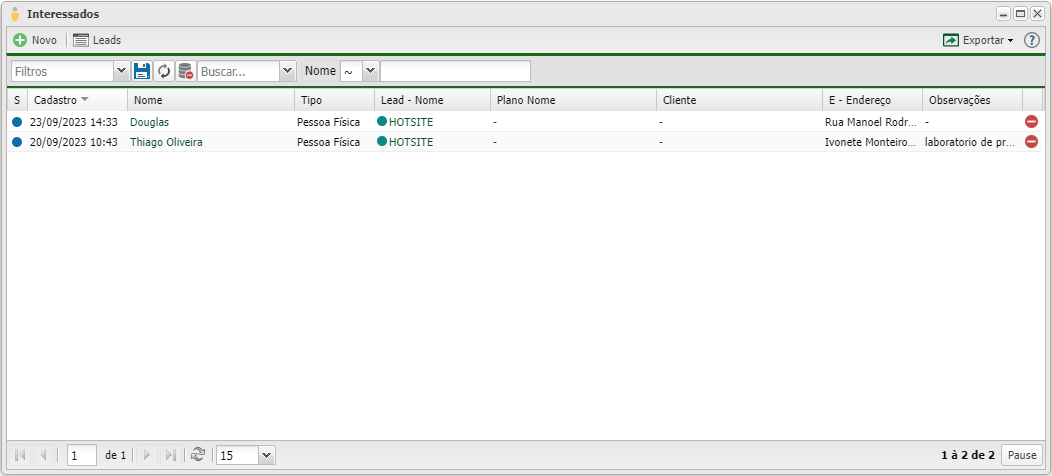
Para adicionar um novo cliente, basta clicar no botão ![]() Novo.
Novo.
Novo
Nesta sessão, antes de adicionar novos clientes, você deverá cadastrar um Leads. Após isso, você deverá preencher as categorias abaixo referente ao novo cliente.
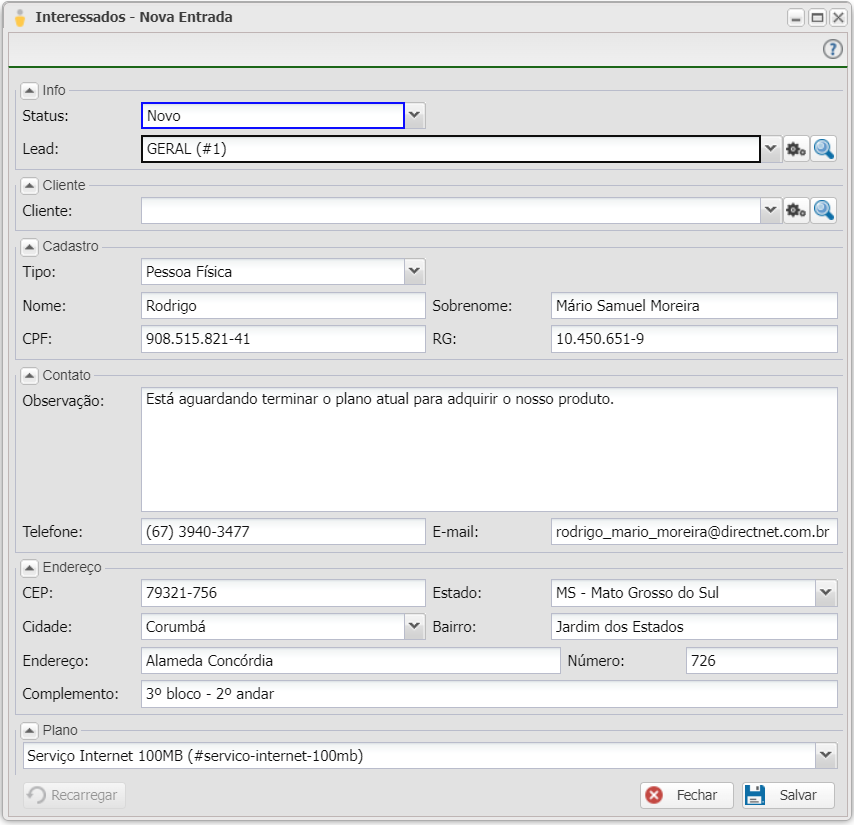
| Novo Cliente Interessado | ||
|---|---|---|
| Campo | Descrição | Exemplo |
| Status | Selecione o estado do cliente interessado. As opções disponíveis são: • Novo; • Cancelado; • Em andamento; • Contato (Agendado); • Contato (Falha); • Contato (Ruim); • Inválido (Cliente); • Não Interessado; • Sucesso. |
Novo |
| Lead | Marque o lead que esse cliente pertencerá. O Lead serve para o sistema tomar ações de pré-cadastro para um novo cliente. Temos duas opções: • GERAL - serve para cadastro de clientes que não foram feito pelo website; • HOSTSITE - cadastro de clientes feito no website. |
HOSTSITE |
| Cliente | Campo optativo que serve para você importar um cliente já cadastrado. Por exemplo: Imagine que um cliente está tendo interesse em colocar um novo ponto de internet em outro endereço. Você poderia importar esse cliente e adicioná-lo como cliente interessado em mais um serviço. Lembre-se que se esse campo não for preenchido, a categoria de Cadastro surgirá para preencher os campos. |
- |
| Cadastro | ||
| Tipo | Marque o tipo de pessoa que é esse cliente interessado. As opções são: • Pessoa Física; • Pessoa Jurídica. |
Pessoa Física |
| Nome / Fantasia | Insira o nome / fantasia do seu cliente interessado. | Beltrano |
| Sobrenome / Razão Social | Insira o sobrenome/razão social do seu cliente interessado. | De Tal |
| CPF / CNPJ | Insira o CPF/CNPJ do seu cliente interessado. | 066.982.620-05 |
| RG / IE | Insira o RG/IE do seu cliente interessado. | 50.518.241-5 |
| Contato | ||
| Observação | Insira uma observação para o cliente interessado. | O cliente precisa terminar o contrato atual para ser nosso cliente. O término será no ano de 2022. |
| Telefone | Insira o telefone do seu cliente interessado. | (67) 3201-1173 |
| Insira o e-mail do seu cliente interessado | beltrano@detal.com.br | |
| Endereço | ||
| CEP | Informe o CEP do endereço do seu cliente interessado. | 79.005-120 |
| Estado | Informe o estado do endereço do seu cliente interessado. (Se o CEP estiver correto irá preencher automaticamente) |
Mato Grosso do Sul |
| Cidade | Informe a cidade do endereço do seu cliente interessado. (Se o CEP estiver correto irá preencher automaticamente) |
Campo Grande |
| Bairro | Informe o bairro do endereço do seu cliente interessado. (Se o CEP estiver correto irá preencher automaticamente) |
Villa Carvalho |
| Endereço | Informe o endereço do seu cliente interessado. (Se o CEP estiver correto irá preencher automaticamente) |
Praça dos Universitários |
| Número | Informe o número do endereço do seu cliente interessado. | 985 |
| Complemento | Informe algum detalhe do endereço desse cliente interessado. | Segundo Andar |
| Plano | ||
| Plano | Marque qual o plano de acesso que seu cliente interessado deseja contratar. A informação do plano do cliente interessado, também estará presente em anotações do cadastro do cliente. | 100MB - FIBRA |
Filtros
| Interessados - Filtros | |
|---|---|
| Menu | Descrição |
| Todos os Planos | Marque para quais planos deseja listar. Para listar os clientes de todos os planos, basta não marcar nenhum plano. |
| Todas as Unidades | Marque os escritórios que deseja listar os clientes interessados. Para listar os clientes de todos os escritórios, basta não marcar nenhuma unidade. |
| Empresarial | Marque sim ou não para listar se o plano é empresarial: |
| Residencial | Marque sim ou não para listar se o plano é residencial: |
| Rural | Marque sim ou não para listar se o plano é rural: |
| Filtro de datas | Poderá filtrar os clientes interessados por data de: • Cadastro • Última Atualização Nessa opção você pode escolher uma data para listar: |
| Tipo | Marque qual o tipo de cliente deseja listar: |
| Status | Marque por qual estado do cliente interessado deseja filtrar: |
| Após aplicar os filtros, poderá realizar a exportação desse relatório no formato: | |
| Colunas Ocultas | Você pode complementar o seu relatório habilitando colunas ocultas dessa janela. Para aparecer a opção de colunas ocultas você deve passar o mouse em cima da coluna (qualquer coluna), então irá aparecer uma ceta para baixo. Clique nela e vá na opção  |
